Favori uygulamalarınızdan biri yanlışlıkla bir iPhone'dan silindi mi? Yanlışlıkla veya kasıtlı olarak kaldırılmış olsun, geri yüklemek için bir mehthod bulacaksınız. Birçok iOS kullanıcısının bu konuda hiçbir fikri yoktur, ancak iOS uygulamaları istediğiniz zaman kolayca geri yüklenebilir ve yeniden indirilebilir. Bu, iPhone'da bir veya daha fazla uygulamanın silindiğini bulmanın önemli olmadığı anlamına gelir.
İPhone veya iPad'inizde satın alınan bir Uygulamayı silmiş olmanız durumunda, silinen iPhone uygulamaları hakkında endişelenecek gerçekten bir şey yoktur.
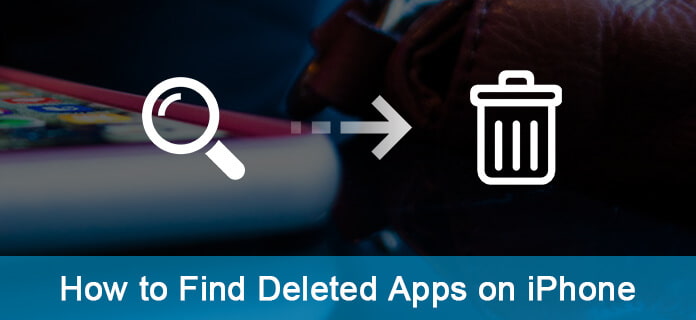
Eski günlerde, insanların kayıp uygulamaları geri yüklemesi kolay olmayabilir, bu nedenle çoğu, uygulamaları yanlışlıkla sildikten ve yerel bilgisayarlarında veya iTunes'larında yedekleri olmadığında bu uygulamayı tekrar satın alacaklardı.
Bununla birlikte, Apple şu anda App Store'dan indirdiğiniz her bir Uygulamayı kişisel Apple Kimliğine bağlar ve Uygulamayı Hesabınızda saklar, bu nedenle çok kolaydır Silinen Uygulamaları Geri Yükle iPhone veya iPad'de.
İPhone'daki silinmiş uygulamaları App Store'da mevcut olan satın alınan Uygulamalar listesinden geri yükleyebilirsiniz. Uygulamanın adını bilmiyorsanız veya iPhone'unuzda hangi Uygulamaları sildiğinizden emin değilseniz bu seçenek uygundur.
1. AdımIPhone'unuzdaki App Store'u açın.
Not: Aynı oturum açtığınızdan emin olun Apple kimliği Uygulamaları satın almak için kullandığınız.
2. AdımApp Store'a girdikten sonra, ekranınızın sağ üst köşesinde bulunan Hesap simgesine dokunun.
3. Adım Hesap ekranında, Satın Alınanlar üzerine dokunun.
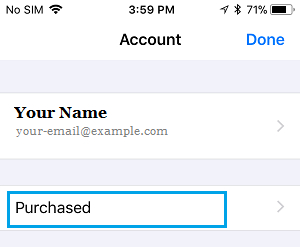
4. Adım Bir sonraki ekranda, Bu iPhone'da Değil seçeneğine dokunun. Bu, şu anda iPhone'unuzda bulunan tüm Uygulamaları getirecektir.
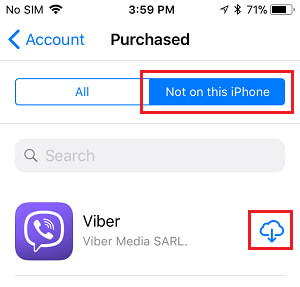
5. AdımBir sonraki adım, sildiğiniz Uygulamayı aramak ve Uygulamayı iPhone'unuza tekrar yükleme işlemine başlamak için Uygulamanın yanındaki Bulut simgesine hafifçe vurmaktır (Yukarıdaki resme bakın)
Uygulamayı yakın zamanda sildiyseniz ve adını biliyorsanız, silinen uygulamayı App Store'da hızlı bir şekilde arayabilir ve cihazınıza tekrar yükleyebilirsiniz.
Not: Uygulamayı satın almak için kullandığınız Apple Kimliği ile giriş yaptığınızdan emin olun.
1. AdımİPhone veya iPad'inizde App Store'u açın.
2. Adım App Store'a girdikten sonra, arama çubuğuna Adını yazarak Silinmiş Uygulamayı arayın.
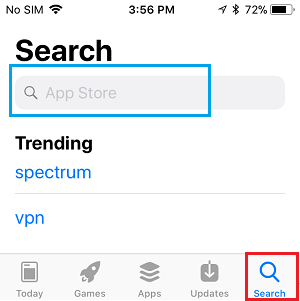
3. Adım Şimdi, arama sonuçlarında görünen Silinmiş Uygulama'ya dokunun.
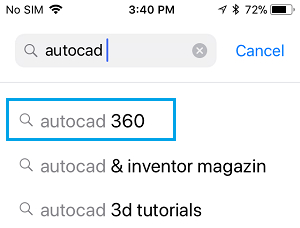
4. Adım Bir sonraki adım, Uygulamayı cihazınıza indirip yüklemektir.
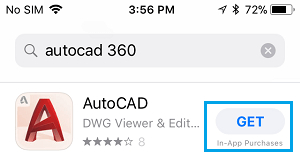
Uygulama için zaten ödeme yaptığınızdan, uygulamayı tekrar App Store'dan indirmek için herhangi bir ücret ödemezsiniz.
Yukarıda belirtildiği gibi, Ücretsiz ve Ücretli Uygulamalar da dahil olmak üzere App Store'dan indirdiğiniz tüm Uygulamalar Apple Kimliğinize bağlıdır ve Uygulamalar, Apple'ın Bulut sunucularındaki Hesabınızda depolanır.
Bahsetmeye değer, sadece iOS uygulamalarının kolayca kurtarılabilen ve yeniden indirilebilen tek şey olmadığıdır. Bu kolay geri yükleme yöntemi, müzik, film ve TV şovları gibi iTunes Store satın alımlarıyla ve Mac App Store'dan alınan uygulamaların masaüstü tarafında da çalışacaktır.
Uygulama verilerini geri yüklemek için size göstereceğimiz kısmı göz ardı etmeyin.
Silinen uygulama verilerini kolayca kurtarmanızı sağlayan bu aracı kaçırmayın. Nasıl çalıştığını görelim:
İPhone X / 8 Plus / 8/7 Plus / 7 / SE / iPhone 6s / 6s Plus / 6 Plus / 6 / 5s / 5c / 5 / 4S / 4 / 3GS'deki uygulamanızı sildikten sonra uygulama verileriniz kayıp. Güzel fotoğraflarınız, önemli mesajlarınız ve muhteşem müziğiniz kaybolacak. Ne yazık!
Bu nedenle, uygulama verilerinizi bulmak için aşağıdaki adımları izleyebilirsiniz. Uygulama verilerini doğrudan iPhone'unuzdan geri yüklemeniz her zaman uygundur.
1. Adım İPhone'unuzu bilgisayara bağlayın
Bu veri geri yükleme programını bilgisayarınıza yüklemeniz, ardından çalıştırmanız ve iPhone'unuzu bilgisayara bağlamanız gerekir.

2. Adım İPhone'u taramaya başla
İPhone'unuzu bağladıktan sonra, bu program arayüzünüzde iPhone'unuzun ayrıntılı bilgilerini görüntüler. Tıklayın "Taramayı Başlat" düğmesine bastığınızda dosya taramayı bitirmek birkaç dakika sürecektir.

3. Adım Silinmiş uygulamaları kurtarma
Taramadan sonra, iPhone'unuzda bulunan tüm dosyaları listeler. Uygulama Fotoğrafları / Videolar / Ses / Belge kategorisi altındaki dosyaları önizleyin, kurtarmanız gereken öğeleri seçin ve tıklayın "Kurtarmak" onları geri almak için düğmeye.

Bu şekilde, iPhone uygulama verilerinizi geri alabilirsiniz ve kurtarma işleminden sonra, tekrar kaybetmek istemiyorsanız uygulama fotoğraflarınızı / ses / videolarınızı / belgenizi kaydetmeniz daha iyi olur.
Bu iPhone uygulama kurtarma aracıyla, iPhone uygulama dosyalarını önceki iTunes yedekleme iPhone'u iTunes ile senkronize ettiyseniz.
Veya iCloud hesabınızla yedek dosyalarınız varsa, silinen uygulama verilerini iCloud yedeklemesinden bilgisayarınıza kurtarabilirsiniz.
İTunes ve iCloud yedeklemenizden silinen uygulama verilerini bulmak için bir sonraki çözüme geçin.
1. Adım Kurtarma modunu seçin
Bu yazılımı yine de bilgisayarınızda çalıştırın, burada "iTunes Yedekleme Dosyasından Kurtar" veya "iCloud Yedekleme Dosyasından Kurtar" ı tıklamanız gerekir.

2. Adım İTunes veya iCloud yedeklemesini tarayın
İTunes yedeklemesi yaptıysanız, iTunes yedeklemesini görüntülemek için bir iTunes yedeklemesi seçin ve "Taramayı Başlat" ı tıklayın.

Eğer varsa iCloud yedekleme, iCloud hesabınızda oturum açın, ihtiyacınız olan bir iCloud yedeklemesini seçin ve "İndir"ve uygulamalardan geri yüklemek istediğiniz veri türünü seçin.

3. Adım İTunes ve iCloud bacup'tan uygulama verilerini geri yükleme
İTunes ve iCloud yedekleme taraması tamamlandıktan sonra, ayrıntıları görüntülemek için veri türüne tıklayın. Geri yüklemek istediğiniz öğeleri işaretleyin ve uygulama verilerini bilgisayara kaydetmek için "Kurtar" ı tıklayın.
3. AdımUygulama dosyalarını iTunes'dan bilgisayara kaydetmek için "Kurtar" düğmesini tıklayın.

Veya uygulama dosyalarını iCloud'dan bilgisayara kurtarmayı seçebilirsiniz.
